Eliminar el virus WannaCry 2.0 (Guía de eliminación de virus) - Instrucciones de recuperación incluídas
Guía de eliminación del virus WannaCry 2.0
¿Qué es Virus ransomware WannaCry 2.0?
WannaCry 2.0 continúa atacando sistemas Windows sin parchear y sin soporte
WannaCry 2.0 es una versión actualizada del ransomware WannaCry que ya ha afectado a más de 200.000 usuarios de versiones sin actualizar de Windows en 150 países. La última versión tiene solo una nueva característica significante que difiere de su versión previa. No tiene la función de «kill switch». Un investigador de malware, conocido como MalwareTech, logró encontrar y usar la función «kill switch» para ralentizar la distribución de la versión original del ransomware. Por ello, los ciber criminales rápidamente actualizaron el virus y continuaron ejecutando ataques usando Windows SMB, o el exploit EternalBlue. Un grupo de hackers denominado «Shadow Brokers» ha robado este exploit de la Agencia de Seguridad Nacional (NSA) de los EE.UU el 14 de Abril de 2017. Por ello, los ciber criminales tomaron ventaja de esta situación y lograron crear un caos mundial. En el dispositivo afectado, el ransomware WannaCry 2.0 hace entrada en el Registro de Windows y carga un archivo DLL encriptado e inicia la encriptación de los datos. El malware añade la extensión de archivo .wnry a cada archivo afectado.
.lay6 .sqlite3 .sqlitedb .accdb .java .class .mpeg .djvu .tiff .jpeg .backup .vmdk .sldm .sldx .onetoc2 .vsdx .potm .potx .ppam .ppsx .ppsm, .pptm .pptx .xltm .xltx .xlsb .xlsm .xlsx .dotx .dotm .docm .docb .docx.
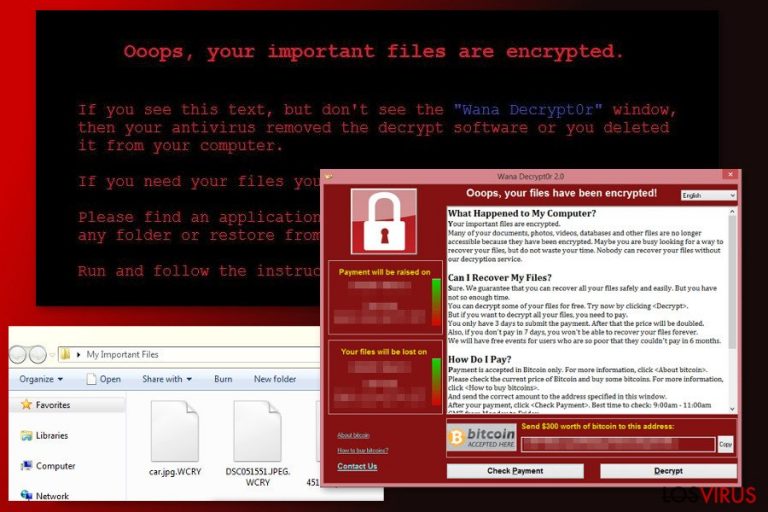
Siguiendo con la encriptación de los datos, WannaCry 2.0 coloca una nota de pago llamada “@Please_Read_Me@.txt” y abre una ventana informando sobre los archivos encriptados. El mensaje que pide dinero declara que el usuario debe transferir 300$ a una cartera Bitcoin provista en un plazo de 3 días. Sin embargo, el Lunes 15 de Mayo, algunas versiones del malware comenzaron a pedir 600$ a cambio de la clave de desencriptación. Si las víctimas no cumplen a tiempo, la cantidad de la multa se dobla. El último y peor de los escenarios es la permanente pérdida de los datos. No hay sorpresa en que los ciber criminales usen estrategias de amenaza para motivar a las víctimas a pagar. Sin embargo, pretenden ser generosos con los usuarios «pobres» de ordenador y hacen una excepción. Aún así, esta generosidad no debería engañarte y pensar bien de ellos. Los ciber criminales son personas de poca confianza que han logrado instalar un programa malicioso en tu ordenador con el fin de robarte el dinero. Por ello, deberías eliminar WannaCry 2.0 inmediatamente usando un programa de eliminación de malware legítimo, como FortectIntego. Mientras el ransomware resida en tu ordenador, abrirá puertas traseras a otras ciber amenazas y puede simbolizar daño para tu información privada. Por ello, no deberías centrarte en la recuperación de los datos y prestar más atención a la seguridad.
WannaCry comenzó con sus ataques el Viernes 12 de Mayo de 2017. Junto a otras variantes, como WannaCryptor, WanaCrypt0r, Wana Decrypt0r o WanaCrypt0r 2.0, ya ha hackeado empresas como FedEx o Renault, numerosas organizaciones gubernamentales, por ejemplo, la oficina de seguridad pública China o el Ministerio de Asuntos Internos de la Federación Rusa, o empresas de telecomunicación como Portugal Telecom y Telefónica, y muchos otros negocios y a muchos usuarios de casa. El número de ataques continúa subiendo. Se recomienda a los usuarios de ordenador instalar las últimas actualizaciones de Windows con el fin de evitar WannaCry 2.0 y sus otras versiones. Estas actualizaciones están disponibles desde el 14 de Marzo de 2017. No obstante, Microsoft ya ha lanzado actualizaciones especiales para los sistemas operativos no soportados, como Windows XP, Windows 2003, Vista, etc. Por ello, si no has sufrido esta amenaza, deberías actualizar tu sistema operativo, así como todos los programas que tengas instalados en tu ordenador inmediatamente. Si te has convertido en víctima del ransomware, por favor, no pagues bajo ninguna circunstancia y céntrate en eliminar WannaCry 2.0.
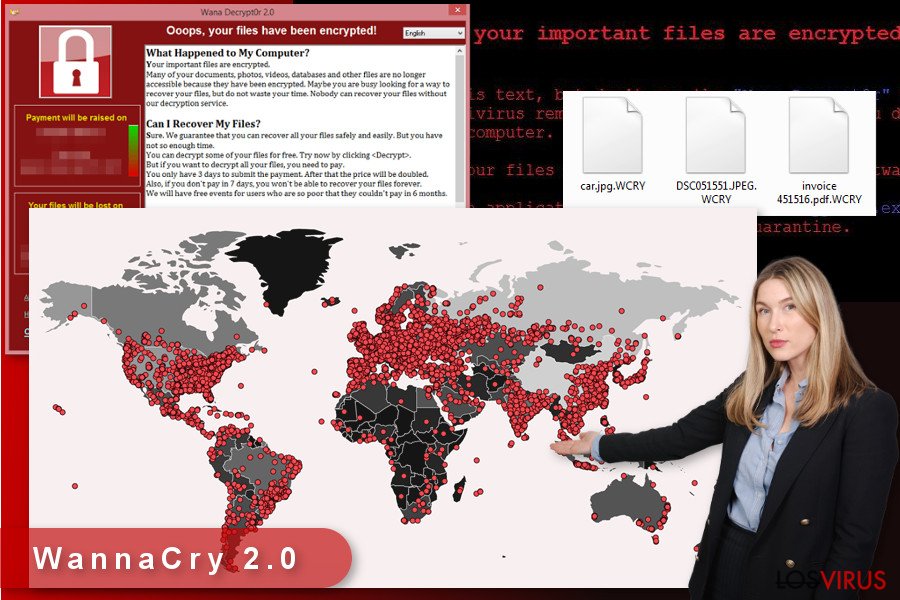
Métodos de distribución del ransomware y consejos de prevención
Como ya hemos explicado, el malware WannaCry 2.0 se centra en las versiones antiguas y sin parchear de los sistemas operativos Windows: Windows XP, Windows Vista, Windows 8, Server 2003 y 2008. Hackea el sistema usando el exploit kit EternalBlue y continúa difundiéndose como un gusano. Por ello, puede infectar otros dispositivos vulnerables conectados a la misma red. Con el fin de proteger el ordenador de esta ciber amenaza, los usuarios necesitas realizar actualizaciones para corregir la vulnerabilidad de Windows. Microsoft ya ha proporcionado actualizaciones para las versiones no soportadas de Windows y motivan a la gente a que las instalen. Mientras tanto, los usuarios de Windows 10 no deberían preocuparse por este problema. Aún así, sentirse seguro por la web no es recomendable. El hackeo de WannaCry 2.0 puede también ocurrir cuando los usuarios hacen click en archivos adjuntos maliciosos en emails. La carga del malware se distribuye ampliamente con la ayuda de emails phishing. Por ello, los usuarios deberían tener cuidado y no tener prisas en abrir archivos PDF o Word enviados por remitentes desconocidos. Recientemente, la mayoría de los desarrolladores de software de seguridad han actualizado sus productos. Con estos, tales programas son capaces de detectar las versiones actuales del malware. Por esta razón también, te recomendamos que inviertas en un programa legítimo y protejas tu dispositivo.
Eliminación de WannaCry 2.0 y opciones de recuperación de datos
La infiltración de WannaCry 2.0 puede ser una experiencia peligrosa para la gente que no tenga copia de seguridad de sus archivos. La recuperación de los datos es imposible sin una clave de desencriptación privada, la cual está almacenada en los servidores de los hackers. Los expertos en seguridad están trabajando en un programa de desencriptación seguro con el fin de ayudar a las víctimas y desmotivarles de pagar. Por ello, te queremos pedir que te centres en la tarea más importante – la eliminación de WannaCry 2.0. Una vez que el virus sea limpiado del sistema, puedes buscar métodos alternativos de recuperación o esperar a que se lance una herramienta de desencriptación. La eliminación del virus requiere escanea el ordenador con un programa de eliminación de malware, por ejemplo, FortectIntego o SpyHunter 5Combo Cleaner. Sin embargo, antes de eso, puedes necesitar reiniciar el ordenador en Modo Seguro con Funciones de Red. Para ello, nuestras instrucciones te ayudarán a eliminar correctamente el virus WannaCry 2.0.
Guía de eliminación manual del virus WannaCry 2.0
Ransomware: Eliminación manual de ransomware en Modo Seguro
Si WannaCry 2.0 previene que instales, actualices o accedas a tu programa de seguridad y ejecutes una eliminación automática del virus, necesitas reiniciar tu ordenador en Modo Seguro con Funciones de Red e intentarlo de nuevo.
¡Importante! →
La guía de eliminación manual puede ser demasiado complicada para usuarios normales de ordenador. Requiere conocimiento técnico avanzado para ser seguida correctamente (si archivos vitales del sistema son eliminados o dañados, puede resultar en un compromiso completo de Windows), y también puede llevar horas completar. Por ello, te recomendamos encarecidamente que uses el método automático provisto provisto arriba.
Paso 1. Acceder en Modo Seguro con Funciones de Red
La eliminación manual de malware es mejor que sea eliminada en el ambiente de Modo Seguro.
Windows 7 / vista / XP
- Click en Inicio > Apagar > Reiniciar > Aceptar
- Cuando tu ordenador se active, empieza a pulsar el botón F8 (si esto no funciona, intenta con F2, F12, Supr etc. – todo depende del modelo de tu placa base) múltiples veces hasta que veas la ventana de Opciones de Inicio Avanzadas.
- Selecciona Modo Seguro con Funciones de Red desde la lista.

Windows 10 / Windows 8
- Click derecho en el botón Inicio y selecciona Configuración.

- Desliza hasta abajo y selecciona Actualizaciones y Seguridad.

- En el panel izquierdo de la ventana, elige Recuperación.
- Ahora desliza hasta encontrar la sección Inicio Avanzado.
- Click en Reiniciar ahora.

- Selecciona Solucionador de Problemas.

- Ve a opciones Avanzadas.

- Selecciona Ajustes de Inicio.

- Pulsa Reiniciar.
- Ahora pulsa 5 o haz click en 5) Habilitar Modo Seguro con Funciones de Red.

Paso 2. Acabar con los procesos sospechosos
El Administrador de Tareas de Windows es una útil herramienta que muestra todos los procesos en segundo plano. Si el malware está ejecutando un proceso, necesitas acabar con él:
- Pulsa Ctrl + Shift + Esc en tu teclado para abrir el Administrador de Tareas de Windows.
- Click en Más detalles.

- Desliza hasta la sección de procesos en segundo plano y busca cualquier cosa sospechoso.
- Click derecho y selecciona Abrir localización del archivo.

- Vuelve a procesos, click derecho y selecciona Finalizar Tarea.

- Elimina los contenidos de la carpeta maliciosa.
Paso 3. Comprobar los programas de Inicio
- Pulsa Ctrl + Shift + Esc en tu teclado para abrir el Administrador de Tareas de Windows.
- Ve a la pestaña Inicio.
- Click derecho en el programa sospechoso y elige Deshabilitar.

Paso 4. Eliminar los archivos del virus
Los archivos relacionados con malware pueden encontrarse en varios sitios dentro de tu ordenador. Aquí están las instrucciones que pueden ayudarte a encontrarlos:
- Escribe Limpieza de Discos en la búsqueda de Windows y pulsa Enter.

- Selecciona el disco que quieras limpiar (C: es tu disco principal por defecto por lo que es probable que sea el que contenga los archivos maliciosos).
- Desliza por la lista de los Archivos a eliminar y selecciona lo siguiente:
Temporary Internet Files
Downloads
Recycle Bin
Temporary files - Selecciona Limpiar archivos del sistema.

- Puedes también buscar otros archivos maliciosos ocultos en las siguientes carpetas (escribe esas entradas en la Búsqueda de Windows y pulsa Enter):
%AppData%
%LocalAppData%
%ProgramData%
%WinDir%
Una vez hayas finalizado, reinicia el PC en modo normal.
Eliminar WannaCry 2.0 usando System Restore
El método de Restaurar Sistema también ayuda a deshabilitar el virus y permite ejecutar una eliminación automática con la ayuda de un programa de eliminación de malware.
-
Paso 1: Reinicia tu ordenador para Safe Mode with Command Prompt
Windows 7 / Vista / XP- Click en Start → Shutdown → Restart → OK.
- Cuando tu ordenador esté activo, comienza a pulsar F8 múltiples veces hasta que veas la ventana de Advanced Boot Options.
-
Selecciona Command Prompt de la lista

Windows 10 / Windows 8- Pulsa el botón Power en la pantalla de logueo de Windows. Ahora pulsa y mantén Shift, el cual está en tu teclado y haz click en Restart..
- Ahora selecciona Troubleshoot → Advanced options → Startup Settings y finalmente pulsa Restart.
-
Una vez que tu ordenador esté activo, selecciona Enable Safe Mode with Command Prompt en la ventana Startup Settings.

-
Paso 2: Restaura tus archivos del sistema y configuraciones
-
Una vez aparezca la ventana Command Prompt, inserta cd restore y haz click en Enter.

-
Ahora escribe rstrui.exe y pulsa de nuevo en Enter..

-
Cuando una nueva ventana aparezca, haz click en Next y selecciona tu punto de restauración que sea anterior a la infiltración de WannaCry 2.0. Tras hacer esto, haz click en Next.


-
Ahora haz click en Yes para comenzar la restauración del sistema.

-
Una vez aparezca la ventana Command Prompt, inserta cd restore y haz click en Enter.
Bonus: Recuperar tus datos
La guía que se presenta a continuación te intentará ayudar a eliminar WannaCry 2.0 de tu ordenador. Para recuperar tus archivos encriptados, te recomendamos que uses una guía detallada por los expertos de seguridad de losvirus.es.Las copias de seguridad son la única opción efectiva que pueda ayudar a restaurar todos los archivos encriptados. Aún así, si no las tienes, deberías intentar usar métodos alternativos de recuperación en vez de pagar a los ciber criminales.
Si tus archivos han sido encriptados por WannaCry 2.0, puedes usar varios métodos para restaurarlos:
Data Recovery Pro – un modo automático para restaurar tus archivos
Este programa profesional ha ayudado a miles de personas que han sufrido el ataque de un ransomware. Por ello, deberías darle una oportunidad a esta herramienta.
- Descargar Data Recovery Pro;
- Sigue los pasos establecidos en Data Recovery e instala el programa en tu ordenador;
- Ejecútalo y escanea tu ordenador en busca de los archivos encriptados por el ransomware WannaCry 2.0;
- Restauralos.
Intentar la función de Versiones Previas de Windows
Esta característica permite viajar atrás en el tiempo del sistema y acceder a versiones previamente guardadas de los archivos encriptados. No obstante, hay una condición para usar este método – la función Restaurar Sistema debía estar activada antes del ataque del ransomware WannaCry 2.0.
- Encuentra un archivo encriptado que desees recuperar y haz click derecho en él;
- Selecciona “Properties” y ve a la pestaña “Previous versions”;
- Aquí, comprueba cada copia disponible del archivo “Folder versions”. Deberías seleccionar la versión que quieres recuperar y hacer click en “Restore”.
Intentar ShadowExplorer
Si el malware falla a la hora de eliminar las copias de volumen de los datos, puede intentar usar ShadowExplorer para la recuperación de los datos.
- Descarga Shadow Explorer (http://shadowexplorer.com/);
- Sigue el Asistente de Configuración de Shadow Explorer e instala esta aplicación en tu ordenador.
- Ejecuta el programa y ve hacia el menú desplegable en la esquina superior izquierda para seleccionar el disco con tus datos encriptados. Comprueba qué carpetas son ahí;
- Click derecho en la carpeta que quieres restaurar y selecciona “Export”. Puedes también seleccionar dónde quieres que sea almacenada.
Aún no hay desencriptador de WannaCry 2.0
Finalmente, deberías pensar en la protección contra crypto-ransomwares. Para poder proteger tu ordenador de WannaCry 2.0 u otros ransomwares, usa un anti-spyware legítimo, como FortectIntego, SpyHunter 5Combo Cleaner o Malwarebytes
Recomendado para ti
Elige un apropiado navegador web y mejora tu seguridad con una herramienta VPN
El espionaje online ha tenido un gran impulso en los últimos años y la gente cada vez está más interesada en cómo proteger su privacidad online. Uno de los básicos se basa en añadir una capa más de seguridad – elegir el navegador web más privado y seguro.
No obstante, hay un modo de añadir una capa extra de protección y crear una práctica de navegación web completamente anónima con la ayuda de la VPN Private Internet Access. Este software redirige el tráfico a través de diferentes servidores, dejando tu dirección IP y geolocalización ocultas. La combinación de un navegador seguro y la VPN Private Internet Access te permitirá navegar sin sentir que estás siendo espiado o afectado por criminales.
Copia de seguridad de los archivos para uso posterior, en caso de ataque de malware
Los problemas de software creados por malwares o pérdidas directas de datos debido a una encriptación puede conducir a problemas con tu dispositivo o daño permanente. Cuando tienes copias de seguridad actualizadas, puedes fácilmente recuperarte tras un incidente y volver a la normalidad.
Es crucial crear actualizaciones de tus copias de seguridad sobre cualquier cambio en tus dispositivos, por lo que puedes volver al punto donde estabas trabajando antes de que el malware modificase cualquier cosa o tuvieses problemas en tu dispositivo a causa de pérdida de datos o corrupción del rendimiento.
Cuando tienes una versión previa de cada documento importante o proyecto, puedes evitar frustración y pérdidas. Es bastante útil cuando aparecen malwares de la nada. Usa Data Recovery Pro para llevar a cabo la restauración del sistema.







